インストール&登録
4Videosoft PDF 変換 究極は先進的なOCR技術が採用され、イメージベースのPDFファイルからテキストを精確に認識でき、テキストベースに変換できます。元のPDFには多数の言語がある場合、出力文書の精度を向上させるために、複数の出力言語を選択することができます。それに、この強力なソフトにより、元ファイルのレイアウトを維持して変換できます。
インストール
ステップ 1まずダウンロードボタンをクリックして、ソフトのインストーラをお使いパソコンにダウンロードしてください。次に「.exe」をタップしましょう。
ステップ 2ポップアップしたウィンドウから「このファイルを実行しますか」の項目に「実行」をクリックしてください。
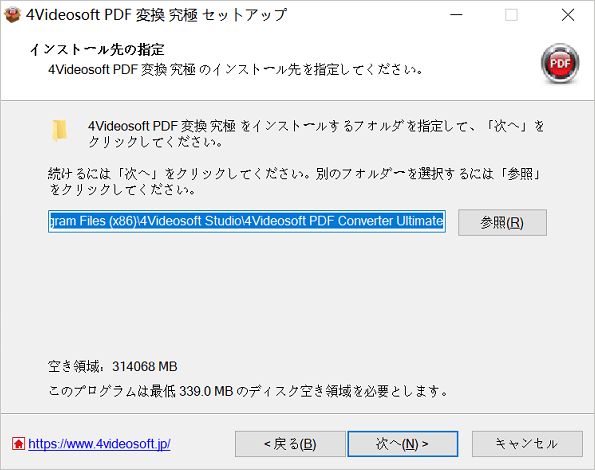
ステップ 3それからインストール中に利用する言語を「日本語」を選択しますか、または他の言語を選択します。それから「OK」をクリックします。
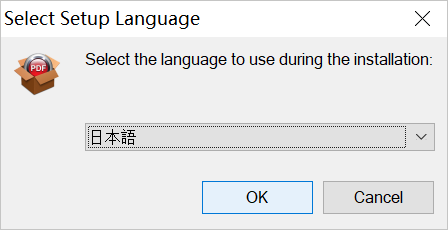
ステップ 4表示される画面に「次へ」をクリックして、使用許諾契約書の同意項目に「同意する」をチェックにしてください。次に「次へ」をタップしましょう。
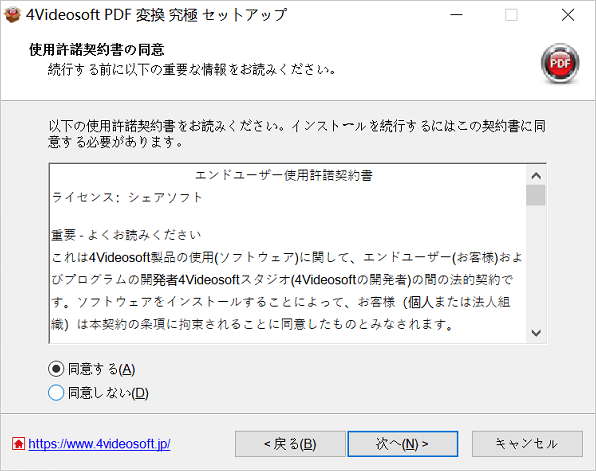
ステップ 5インストール先の指定画面に「保存先」を選択して、「次へ」クリックします。ポップアップした画面にソフトをインストールしたら、実行するタスクを選択します。それから「次へ」をタップして、この動画変換 究極をお使いのパソコンにインストール開始します。
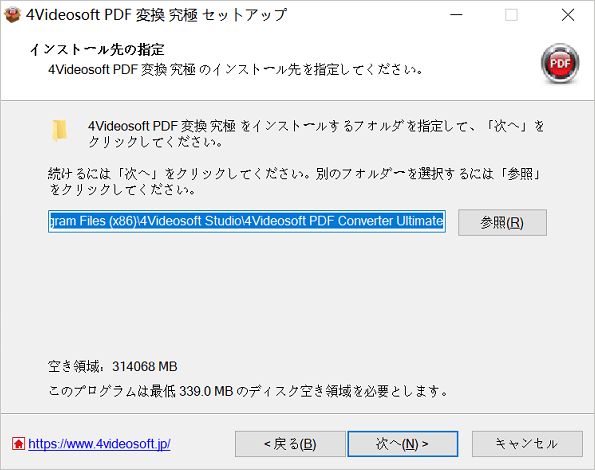
登録
ステップ 1未登録の状態で4Videosoft PDF 変換 究極ソフトを起動すると、登録画面が自動的にポップアップされます。或いは、右上側の「登録」ボタンをクリックして、登録画面を開きます。
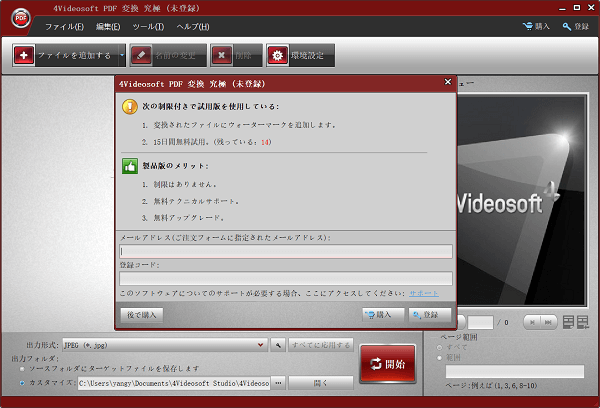
ステップ 2それから、メールアドレスと登録コードを入力して、「登録」ボタンをクリックすれば、正式版としてソフトを使用できます。
設定
言語を選択
右上側の「設定」ボタンをクリックすれば、「言語」でソフトの言語を選択できます。
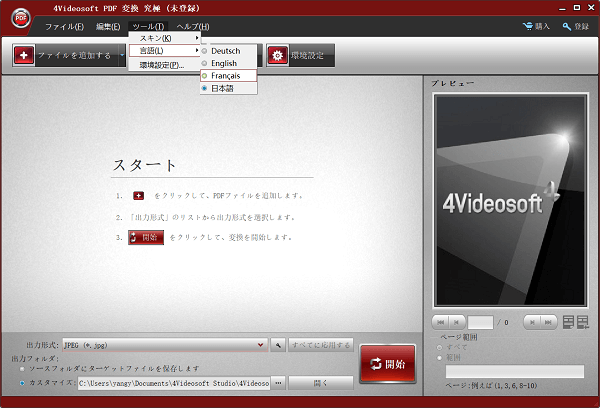
アップデート
「設定」の「アップデートチェック」でお使いのソフトが最新のバージョンであるかどうかを確認できます。
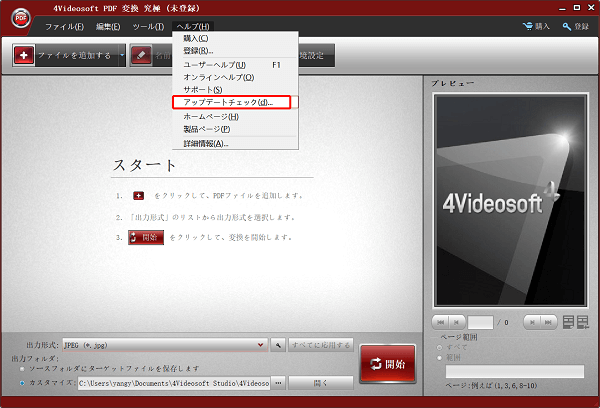
環境設定
「設定」の「環境設定」をクリックすれば、「環境設定」画面を開けます。「普通」で出力フォルダとスナップショットフォルダの保存先、スナップショットフォーマットを選択できます。
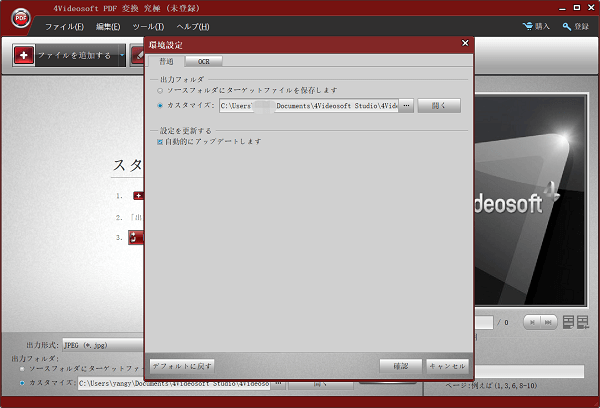
「環境設定」の「OCR」で変換のモード、アドバンスト、OCR認識言語を設定できます。
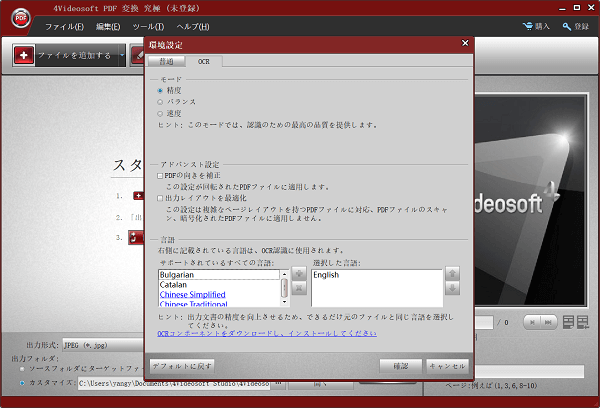
そのほか
「ヘルプ」でソフトのスキンを選択したり、購入、登録、オンラインヘルプ、サポートなどのページを開いたりすることもできます。
使用ガイド
ステップ 14Videosoft PDF 変換 究極ソフトを起動して、「ファイルを追加」をクリックして、PDFファイルを選択します。
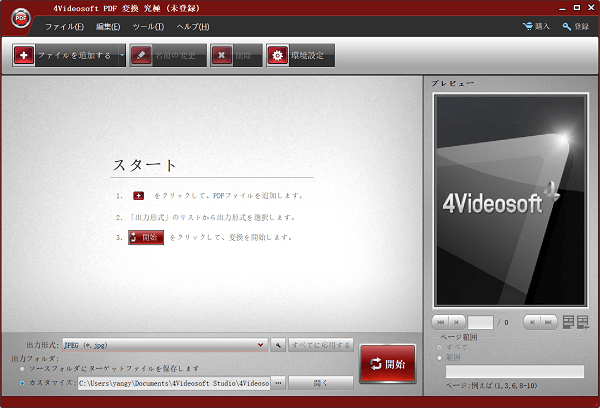
ステップ 2「プロフィール」でファイルの出力形式を選択します。
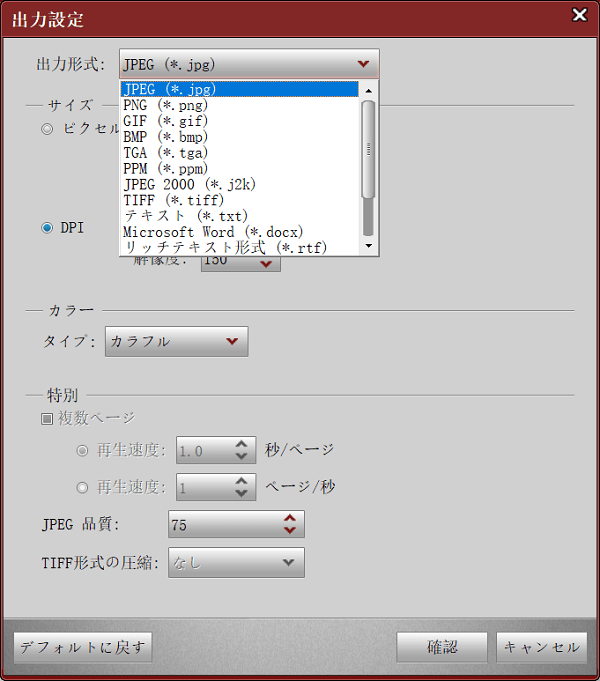
ステップ 4その後、出力ファイルの保存先を選択して、「変換」ボタンをクリックすれば、簡単にPDFファイルを変換できます。